如果您要从Flash视频文件(FLV格式)中提取音频,可以使用一些选项。不幸的是,他们中许多人为您做出的选择是将音频流编码为不同的格式。在某些情况下,这不是问题,但是如果你试图保持音频与视频内部的音频相同,那么你需要一些能够将音频整合在一起的东西。 FFmpeg的 ,一个适用于Linux,Mac和Windows的多媒体工具包,可以轻松完成此任务。
以下示例适用于Linux,但是一旦您在Windows或Mac上安装它,您可以运行如下所示的相同命令。
下载并安装FFmpeg
首先,您需要下载并安装FFmpeg。大多数发行版在软件存储库中都有FFmpeg,尽管由于软件专利原因,可能已经删除了一些支持。无论如何,为了我们的目的,一个相当简单的FFmpeg版本会做。在Ubuntu中,您只需要在终端中使用以下命令:
![]()
此命令还将安装相当多的额外库(以及设备,格式和过滤器支持所需的FFmpeg。
从FLV文件中提取音频
安装完成后,使用FFmpeg非常简单,只要您知道要使用哪些命令即可。有数百种不同的选项,在不同的环境中使用的特殊语法,纯粹的功能和复杂性可能有点压倒性。值得庆幸的是,对于我们的工作,FFmpeg非常简单。
我们需要做的第一件事就是找出我们的FLV文件中使用的编解码器。为此,请打开终端(如果它仍未打开),并切换到FLV文件所在的目录。在我们的示例中,该文件名为Bohemian_Rhapsody.flv,它位于桌面上。因此输入的命令将是:
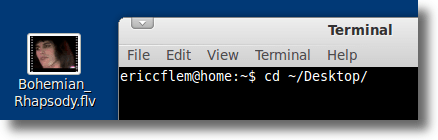
这会将终端程序移动到同一目录(本例中是桌面),所以全部我们的命令将在那里活跃。这很重要,因为如果你告诉一个程序(比如FFmpeg)对文件进行操作,那么只有文件不在终端“看”的地方,那么你就会收到错误。
现在我们已经使用cd将目录更改为Desktop,我们需要输入以下命令:
![]()
注意:如果你正在尝试这个与教程一起,每次在命令中看到它时,都要替换文件的名称。
上面的命令有点乱,你会得到错误,但是别担心我们实际告诉ffmpeg的是Bohemian_Rhapsody.flv是输入文件。这就是“-i”告诉ffmpeg的内容。
当我们在命令后按Enter键时,我们没有告诉ffmpeg到底该怎么处理该文件,所以它会发出错误。没什么大不了的。只是忽略它。因为除了错误,它还为我们提供了有关该文件的信息。我们感兴趣的部分将如下所示:
![]()
以上信息告诉我们以下内容。按顺序,它告诉我们使用AAC编码器对流进行编码,它的频率为44100 Hz(刻录到CD的正确采样率),它是立体声,使用16位采样,并且具有比特率107 kb / s。出于提取目的,我们最感兴趣的是该文件具有AAC音频。知道了这一点,我们需要做的就是键入以下命令:
![]()
以下是上一个命令的不同部分:
ffmpeg - 启动FFmpeg
-i Bohemian_Rhapsody.flv - 为FFmpeg提供输入文件的名称
-vn - 告诉FFmpeg忽略视频轨道
-acodec复制 - 复制音轨(而不是编码为其他格式)
Bohemian_Rhapsody.m4a - 输出文件的名称
输入上一个命令后,只需要一秒左右,您应该注意到桌面上的一个新文件,名为Bohemian_Rhapsody.m4a,它只包含原始FLV文件中的原始音轨。只需在你最喜欢的媒体播放器中打开它,并听一听,确保一切都是应有的。
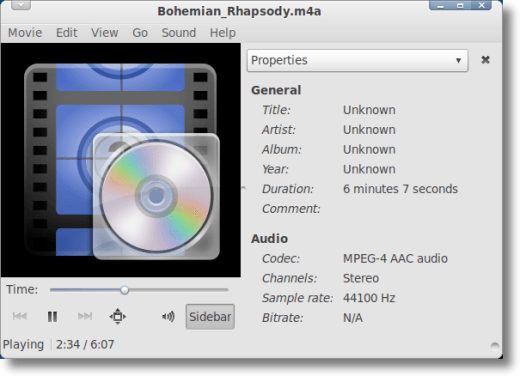
就这么简单。当然,FFmpeg还有许多其他选择。您可以将音频转码为其他格式,以便上传到手机,MP3播放器或WAV文件。你可以根据需要操纵原始FLV中的视频,愚弄比特率,采样率和通道数。
也许你以后想知道,但现在你知道一个确定无疑:使用FFmpeg从FLV格式的文件中提取音频很简单。简单,快速。